Få vist tidligere versioner af en fil
Hvis filen er gemt iOneDrive eller SharePoint i Microsoft 365, kan du gå tilbage til en tidligere version af filen. Dette er utroligt vigtigt, hvis der blev lavet en fejl, du har problemer med malware eller en virus, eller hvis du bare foretrækker en tidligere version. Dette er også vigtigt, når du samarbejder med andre, og nogen foretager ændringer, du ikke ønsker i en fil.
Oplevelsen for Versionshistorik er den samme på tværs af dine apps.
Vigtigt!: Versionshistorik i Microsoft 365 fungerer kun for filer gemt i OneDrive or SharePoint i Microsoft 365. Du kan finde flere oplysninger under Gem et dokument på dit OneDrive.
Vælg fanen for den version af Microsoft 365-apps, du bruger i øjeblikket, for at få vist en vejledning, der passer til dine apps.
Få mere at vide om, hvordan Versionshistorik hjælper dig med at se, hvilke ændringer der er foretaget i en fil, sammenligne forskellige versioner eller gendanne den ønskede version:

-
Åbn den fil, du vil have vist.
-
Klik på filens titel, og vælg Versionshistorik.
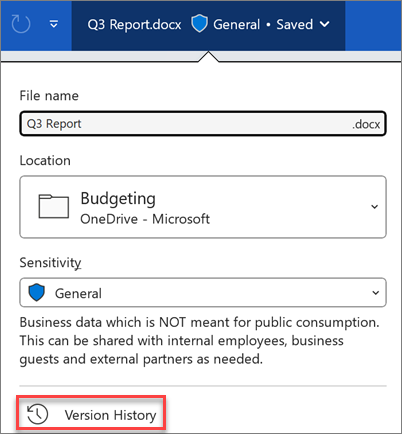
-
Vælg en version for at åbne den i et separat vindue.
-
Hvis du vil gendanne en tidligere version, du har åbnet, skal du vælge Gendan.
Vigtigt!: Hvis din oplevelse ser anderledes ud, skal du vælge en af fanerne ovenfor for at prøve vejledningen til en anden version.
-
Åbn den fil, du vil have vist.
-
Gå til Filoversigt>.
Bemærk!: Hvis du ikke kan se Oversigt i navigationsruden, er det måske fordi, du har en abonnementsversion af Microsoft 365. Vælg knappen Oplysninger i navigationsruden, og se, om du kan få adgang til Versionshistorik der.
-
Vælg en version for at åbne den i et separat vindue.
-
Åbn den fil, du vil have vist.
-
Hvis du bruger Microsoft 365 til Mac, skal du vælge navnet på dokumentet på programmets titellinje og derefter vælge Gennemse versionshistorik.
Hvis du bruger en ældre version af Office til Mac, skal du vælge Filer > Gennemse versionshistorik.
-
Vælg en version for at åbne den i et separat vindue.

-
Åbn den fil, du vil have vist.
-
Klik på filens titel, og vælg Versionshistorik.
-
Vælg en version for at åbne den.
-
Hvis du vil gendanne den tidligere version, du har åbnet, skal du vælge Gendan.
Bemærk!: Hvis du logger på med en personlig Microsoft-konto, kan du hente de seneste 25 versioner. Hvis du logger på med en arbejds- eller skolekonto, afhænger antallet af versioner af din bibliotekskonfiguration.
SharePoint i Microsoft 365 versionsstyring
Hvis du arbejder i et SharePoint i Microsoft 365 miljø, har du nogle effektive versionsværktøjer lige ved hånden. SharePoint i Microsoft 365 biblioteker tilbyder lagring af versioner, deling og papirkurv, når du sletter noget. Du kan finde flere oplysninger om versionsstyring i SharePoint i Microsoft 365under:
Hvordan fungerer versionsstyring i en SharePoint-liste eller i et SharePoint-bibliotek
Gendan en tidligere version af et element eller en fil i SharePoint
Aktivere og konfigurere versionsstyring for en liste eller et bibliotek











